Agregue un mensaje de inicio de sesión a su Mac usando estos trucos
Mac los usuarios pueden modificar la ventana de inicio de sesión de Mac predeterminada para incluir un mensaje o saludo. El mensaje puede tener casi cualquier propósito. Puede ser un simple saludo, como "Bienvenido de nuevo, amigo" o uno tonto, como "Mientras no estabas, limpié todos esos archivos desordenados en tu disco. Eres bienvenido."
Tiene tres formas de configurar el mensaje de la ventana de inicio de sesión: utilizando OS X Server, con Terminal, o usando el Panel de preferencias del sistema de seguridad y privacidad.
Mensaje de inicio de sesión con macOS Server
Con servidor macOS, puede crear un solo mensaje y luego enviarlo a todas las computadoras conectadas. Utilice la herramienta Workgroup Manager para configurar el mensaje de inicio de sesión. Una vez configurado, el mensaje se propaga a todas las Mac que se conectan al servidor.

Cómo configurar el mensaje de inicio de sesión para Mac individuales usando Terminal
No necesita Servidor para personalizar el mensaje de inicio de sesión. Hay otros dos métodos disponibles. El primero usa la aplicación Terminal.
-
Launch Terminal, ubicada en /Applications/Utilities.

-
Escriba el siguiente comando:
sudo defaults write /Library/Preferences/com.apple.loginwindow LoginwindowText "[El texto del mensaje de la ventana de inicio de sesión va aquí]"
No se permiten signos de exclamación. La terminal también puede rechazar otros caracteres especiales. Si ingresa un carácter no válido, Terminal devolverá un mensaje de error y abortará la acción de escribir en el archivo. No realizará ningún cambio en un comando no válido.
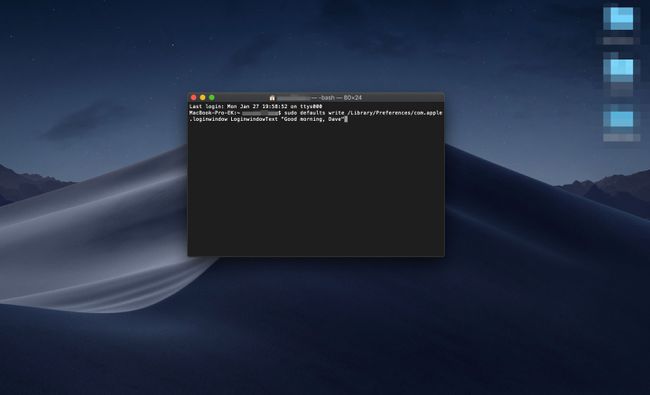
Cuando esté listo, presione Regreso.
Ingrese su contraseña administrativa si Terminal se lo solicita.
-
Cierre la Terminal y vaya a su Bloquear pantalla presionando Control + Comando + Q para ver cómo se ve su mensaje.
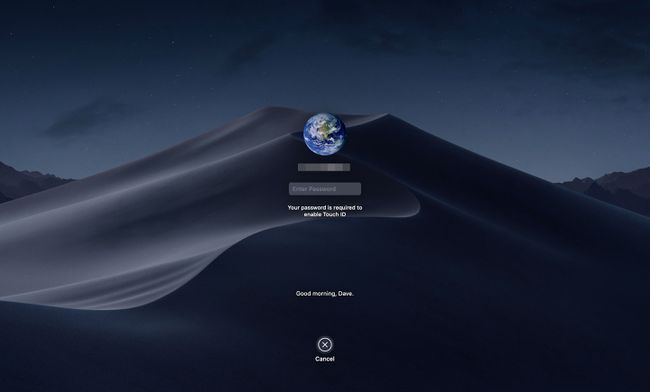
Cómo restablecer el mensaje de la ventana de inicio de sesión a su valor predeterminado
Para eliminar el texto del mensaje de inicio de sesión y volver al valor predeterminado de no mostrar ningún mensaje, realice los siguientes pasos:
Inicie Terminal, si aún no está abierto.
-
En el símbolo del sistema, ingrese:
sudo por defecto escribe /Library/Preferences/com.apple.loginwindow LoginwindowText ""
Este comando reemplaza el texto de la ventana de inicio de sesión con un par de comillas vacías.
prensa Regreso.
Cómo configurar el mensaje de inicio de sesión para Mac individuales mediante el panel de preferencias de seguridad y privacidad
El uso de un panel de preferencias del sistema puede ser el método más sencillo para configurar un mensaje de inicio de sesión. La ventaja es que no es necesario trabajar con terminales y comandos de texto.
-
Inicie Preferencias del sistema haciendo clic en su icono en el muelle, o seleccionando Preferencias del Sistema desde el manzana menú.
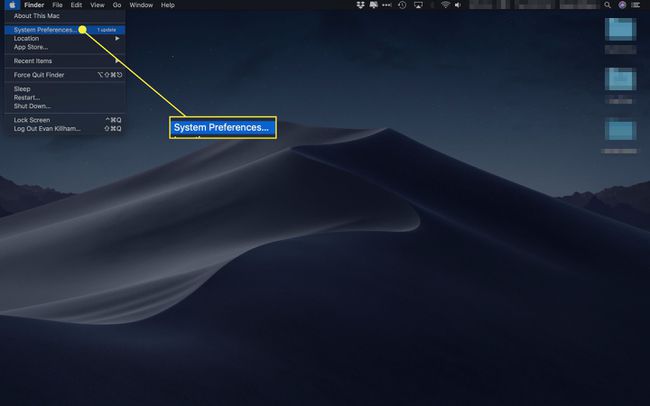
-
Selecciona el Seguridad y Privacidad panel de preferencias.
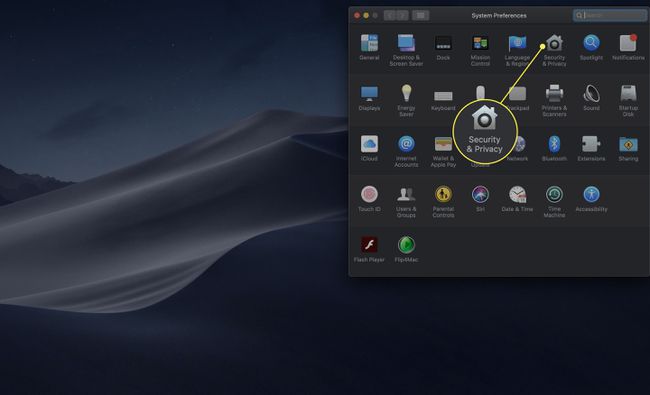
-
Haga clic en el General pestaña.
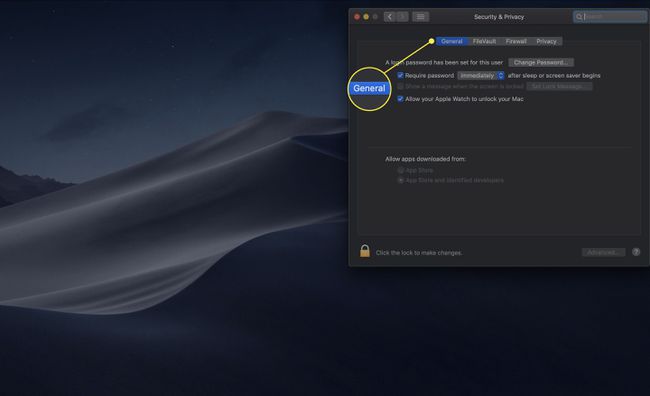
Haga clic en el cerrar con llave, ubicado en la esquina inferior izquierda de la ventana Seguridad y privacidad.
-
Ingrese una contraseña de administrador y luego haga clic en el botón Desbloquear.

-
Coloque una marca de verificación en la casilla etiquetada Mostrar un mensaje cuando la pantalla está bloqueada.
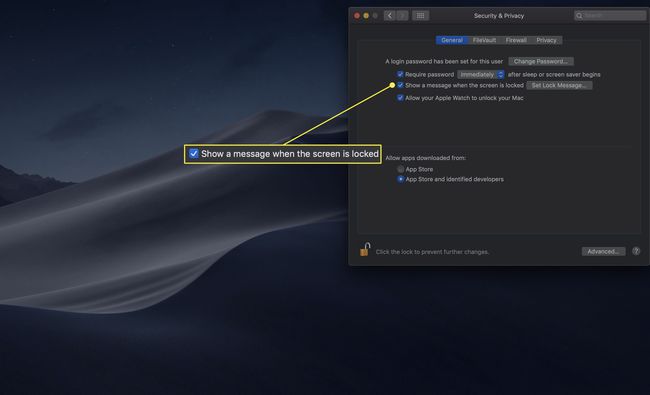
-
Haga clic en el Establecer mensaje de bloqueo botón.

-
Ingrese el mensaje que desea en la ventana que aparece y luego haga clic en OK.
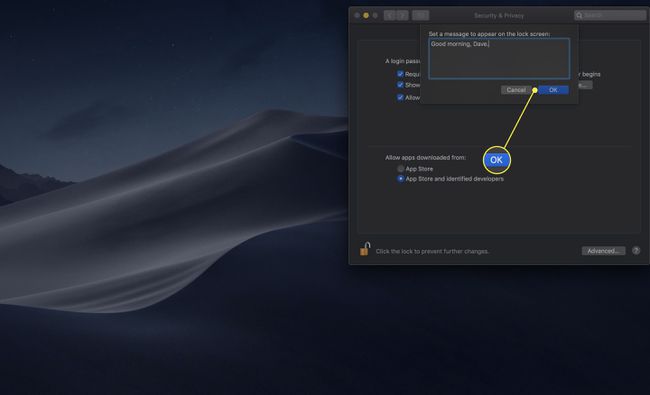
Cómo restablecer el mensaje de inicio de sesión desde el panel de preferencias de seguridad y privacidad
Si ya no desea que se muestre un mensaje de inicio de sesión, vuelva a la General pestaña de tu Mac Seguridad y Privacidad preferencias y quite la marca de la casilla junto a "Mostrar un mensaje cuando la pantalla esté bloqueada".
